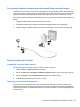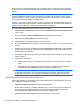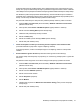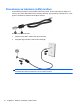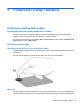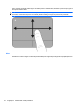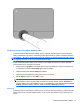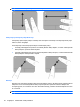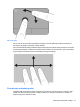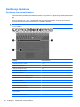HP ProBook Notebook PC User Guide - Windows XP
Korišćenje pokreta TouchPad (Dodirne table)
TouchPad (Dodirna tabla) podržava različite pokrete. Da biste aktivirali pokrete TouchPad (Dodirne
table), postavite dva ili tri prsta na TouchPad (Dodirnu tablu) kao što je opisano u sledećim odeljcima.
NAPOMENA: Bilo gde na dodirnoj tabli možete da pomerate i umanjujete primicanjem prstiju. Pokret
rotiranja mora se izvesti unutar zone TouchPad (Dodirne table).
Pokreti TouchPad (Dodirne table) koji su opisani u ovom odeljku omogućeni su u fabrici. Da biste
onemogućili ili ponovo omogućili ove pokrete:
1. Dvoklik na ikonu Synaptics na krajnjem desnom delu trake zadataka, u polju za obaveštavanje,
a onda kliknite na karticu Device Settings (Postavke uređaja).
2. Izaberite uređaj i onda kliknite Settings (Postavke).
3. Izaberite pokret koji želite da onemogućite ili ponovo omogućite.
4. Kliknite Apply (Primeni), a zatim OK (U redu).
NAPOMENA: Vaš računar podržava i dodatne funkcije TouchPad (Dodirne table) koje su
onemogućene u fabrici. Da biste videli i omogućili ove funkcije, kliknite na ikonu Synaptics na
krajnjem desnom delu trake zadataka, u polju za obaveštavanje, a onda kliknite na karticu Device
Settings (Postavke uređaja). Izaberite uređaj i onda kliknite Settings (Postavke).
Pomeranje
Pomeranje je korisno za kretanje na dole ili na gore na stranici ili slici. Za pomeranje, postavite dva malo
razdvojena prsta na TouchPad (Dodirnu tablu) i vucite ih preko nje potezima na gore, dole, levo i na
desno.
Korišćenje pokazivačkih uređaja 35